 Прогресс идет вперед и с каждым днем пользователей использующих RSS ленту становиться все больше и больше. И это не удивительно, ведь лента новостей – это собранная в единую базу информация с различных блогов, информационных сайтов и форумов, что очень удобно и комфортно. Лично я сам недавно разобрался, что такое RSS лента и очень доволен, что её стал использовать.
Прогресс идет вперед и с каждым днем пользователей использующих RSS ленту становиться все больше и больше. И это не удивительно, ведь лента новостей – это собранная в единую базу информация с различных блогов, информационных сайтов и форумов, что очень удобно и комфортно. Лично я сам недавно разобрался, что такое RSS лента и очень доволен, что её стал использовать.
Как подписаться на RSS ленту в браузере? Сегодня опишу 3 способа подписки RSS в FireFox:
- Через кнопку RSS на панели
- Через закладки
- Через расширение
1. Кнопка RSS на панели
Начнем мы с подписки на ленту новостей c помощью кнопки RSS на панели. К сожалению, начиная с Firefox 4 из адресной строки удалили эту кнопку, но не беда, ее можно вернуть на место. Для этого правой кнопкой мыши кликнем на панели браузера и в меню жмем “Настроить…”.
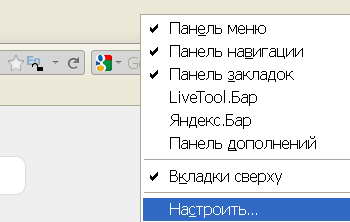 В появившейся панели ищем значок RSS. Элементы из окошка можно перетаскивать на Вашу панель, и точно также убирать. Берем и тянем кнопку “Подписки” на панель браузера FireFox.
В появившейся панели ищем значок RSS. Элементы из окошка можно перетаскивать на Вашу панель, и точно также убирать. Берем и тянем кнопку “Подписки” на панель браузера FireFox.
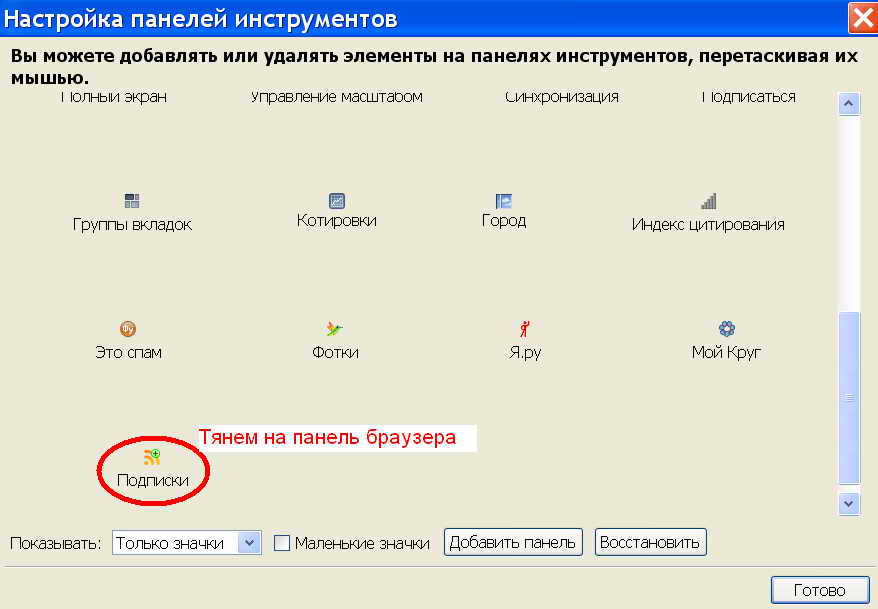
Таким простым путем у меня получилось так:
Теперь осуществим подписку. Для примера рассмотрим добавление ленты новостей моего сайта netbu.ru. Нажимаем на добавленную иконку RSS и входим в свой аккаунт Яндекса. В случае, если еще не зарегистрированы жмем “регистрация” и заполняем форму.
Замечу, что кнопка подписки активна, если лента новостей подключена на сайте.
Теперь, проверяя почту на Яндексе, Вы можете тут же читать RSS ленты во вкладке “Подписки”. Подробнее о Яндекс ленте.
В дальнейшем для быстрого перехода к ленте новостей в выпадающем меню выбираете “Читать сообщения”.
2. Закладки.
Для подписки через закладки идем Закладки/Подписаться на ленты новостей и выбираем канал – Фид.
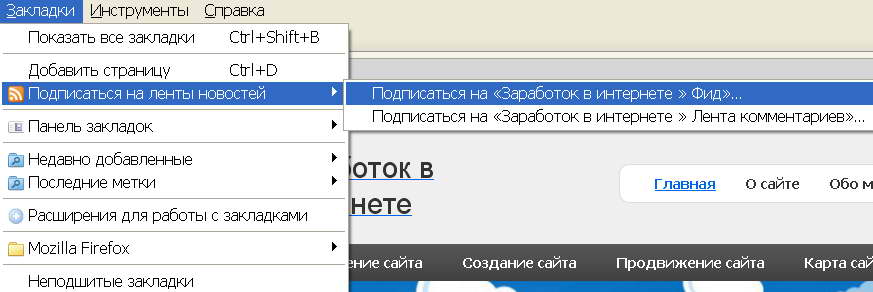 Далее для чтения RSS ленты выбираем место куда будут перенаправляться обновления сайта.
Далее для чтения RSS ленты выбираем место куда будут перенаправляться обновления сайта.
Давайте попробуем Google Reader. Для этого заходим или регистрируем аккаунт в . После кликнем “Подписаться”. Смотри также как подключить RSS ленту в Google Reader.
Подтверждаем добавление.
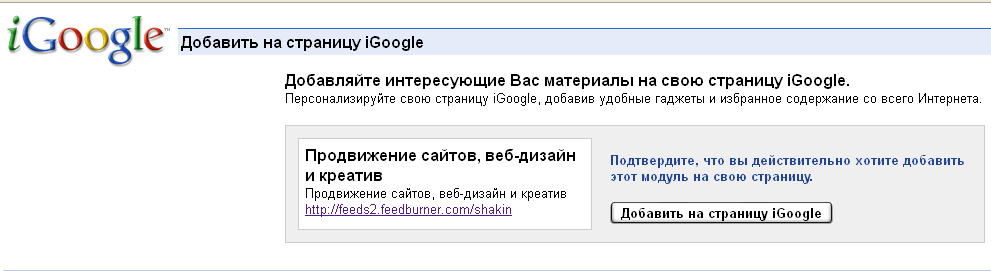 Теперь на личной страничке iGoogle можно читать подписанные ленты новостей, которые отображаются в левой колонке.
Теперь на личной страничке iGoogle можно читать подписанные ленты новостей, которые отображаются в левой колонке.
3. Расширение RSS Icon
Последний способ – это установка расширения и размещение иконки RSS в адресную строку. Здесь все просто – добавляем расширение и появляется изображение RSS ленты в адресной строке. Дальнейшие действия такие же, как делали в первом пункте с кнопкой RSS на панели.
Мы рассмотрели 3 способа подписки RSS в FireFox. Теперь Вы можете быстро добавлять ленты новостей сайта любым способом, который больше всего устраивает.
Всем удобного чтения!
С уважением, Дмитрий Байдук

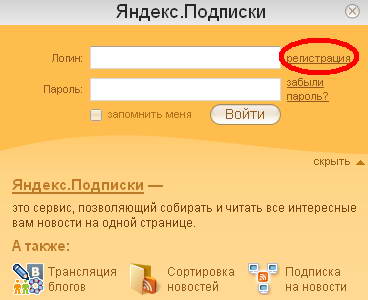
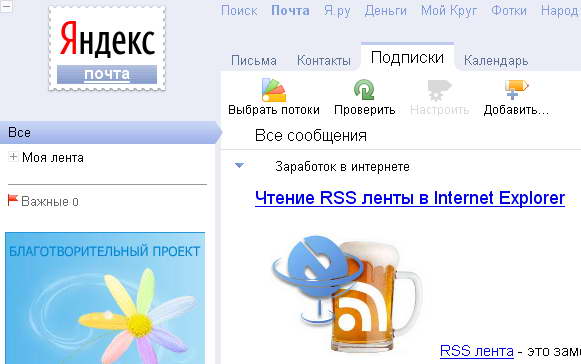
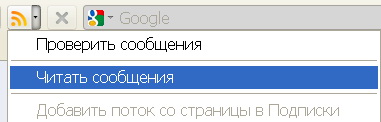
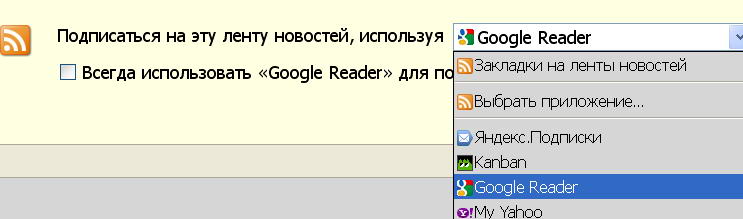

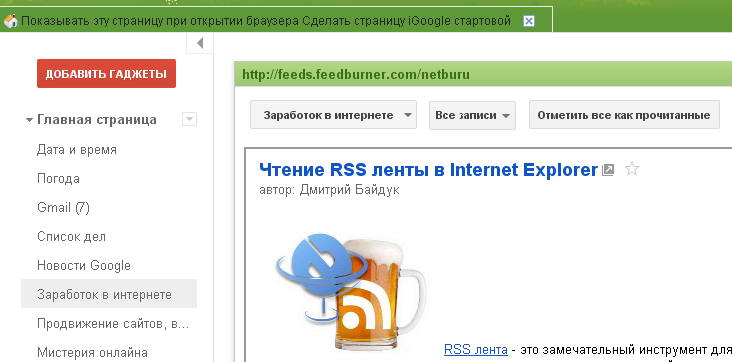



















![]:-> ]:->](https://netbu.ru/wp-content/plugins/qipsmiles/smiles/devil.gif)






























 На этом веб-ресурсе размещены материалы о том, как, не имея глубоких знаний в сфере бизнеса онлайн создать свой блог на WordPress и заработать на нем. Также узнаете о продвижение сайта в интернете и раскрутке в социальных сетях.Читайте с чего я начал
На этом веб-ресурсе размещены материалы о том, как, не имея глубоких знаний в сфере бизнеса онлайн создать свой блог на WordPress и заработать на нем. Также узнаете о продвижение сайта в интернете и раскрутке в социальных сетях.Читайте с чего я начал 
Оставить комментарий